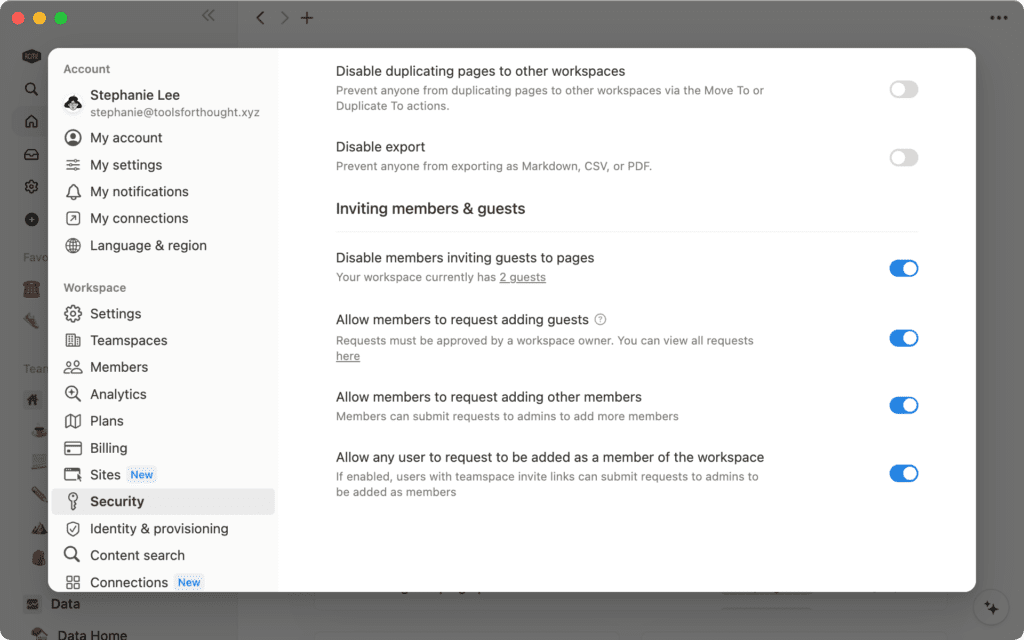Понимание разницы между членами и гостями поможет вам стать эффективным распорядителем знаний и бюджета вашей компании.

Рабочее пространство для совместной работы, где каждый имеет правильный доступ к контенту, — это современный способ работы. Однако, как администратор, вы хотите ответственно распределять бюджет своей команды и не использовать больше платных мест, чем нужно, при этом обеспечивая всех необходимыми инструментами для работы.
Понимание разницы между участниками и гостями поможет вам решить, кого приглашать в свое рабочее пространство.
В этом руководстве вы узнаете:
- Основные различия между участниками и гостями в вашем рабочем пространстве
- Кто должен быть участником, а кто — гостем
- Как управлять настройками участников и гостей
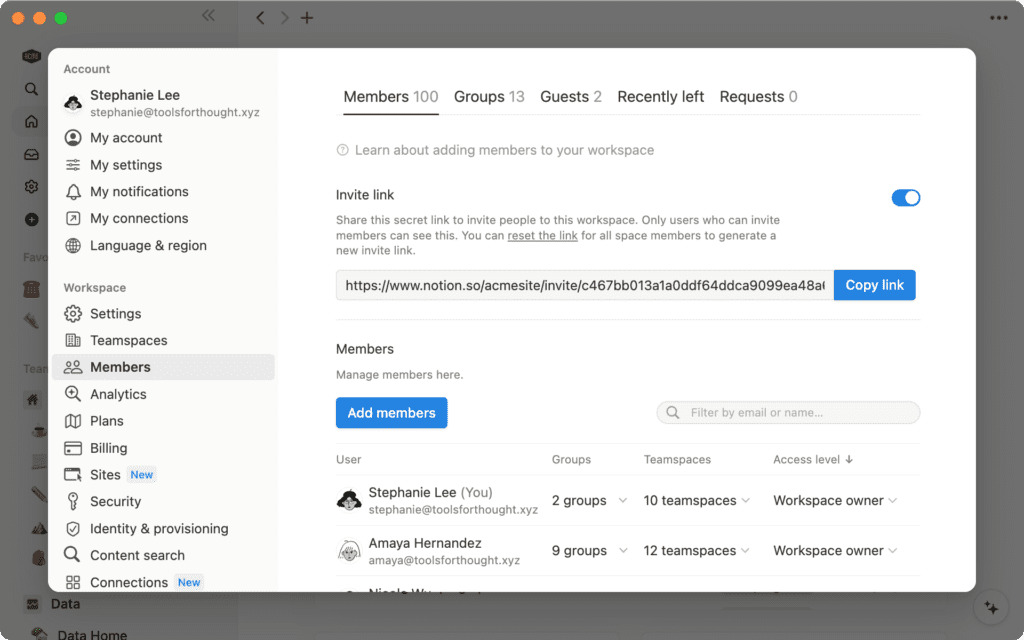
Члены организации являются частью вашей организации
Участниками, скорее всего, будут люди из вашей организации, которые будут иметь доступ к большей части содержимого рабочей области.
Сотрудники вашей компании должны стать членами рабочей области, чтобы они могли эффективно сотрудничать, обмениваться содержимым, создавать и редактировать страницы, а также получать доступ ко всей информации, относящейся к их роли.
Участники могут:
- Иметь доступ ко всему рабочему пространству — они будут иметь определенный уровень доступа к большинству содержимого, даже если это только чтение или комментирование, за исключением приватного содержимого и страниц, на которые наложены ограничения.
- Принадлежность к группам и командным пространствам — Вы можете добавлять участников рабочего пространства в группы и приглашать их в командные пространства. Участники также могут присоединяться к любым открытым пространствам коллективной работы. В командном пространстве участники могут легко находить информацию, относящуюся к их роли, и создавать документы вместе с товарищами по команде.
- Создавать новые страницы и командные пространства — пользователи могут создавать страницы в любой области, к которой у них есть доступ, и добавлять новые командные пространства.
- Работа на личных страницах — в боковой панели у участников есть раздел Private, где они могут создавать личные страницы. Когда они будут готовы к более широкому обмену информацией, им нужно будет просто переместить эти страницы в нужное пространство для команд.
- Обмениваться страницами и настраивать параметры страниц — Обмен страницами с людьми или группами и публикация страниц в Интернете возможны для пользователей с полным доступом.
Существуют различные типы членов рабочей области Ноушен:
- Владельцы рабочих пространств могут управлять настройками рабочих пространств, удалять их, а также управлять коллегами-администраторами, участниками и гостями.
- Администраторы членства существуют только на тарифных планах Enterprise. Они могут добавлять и удалять участников в рабочее пространство или группы, но не имеют доступа к настройкам рабочего пространства.
- Участники — это остальные ваши коллеги, которые могут создавать и редактировать страницы Ноушен, но не имеют доступа к настройкам рабочего пространства.
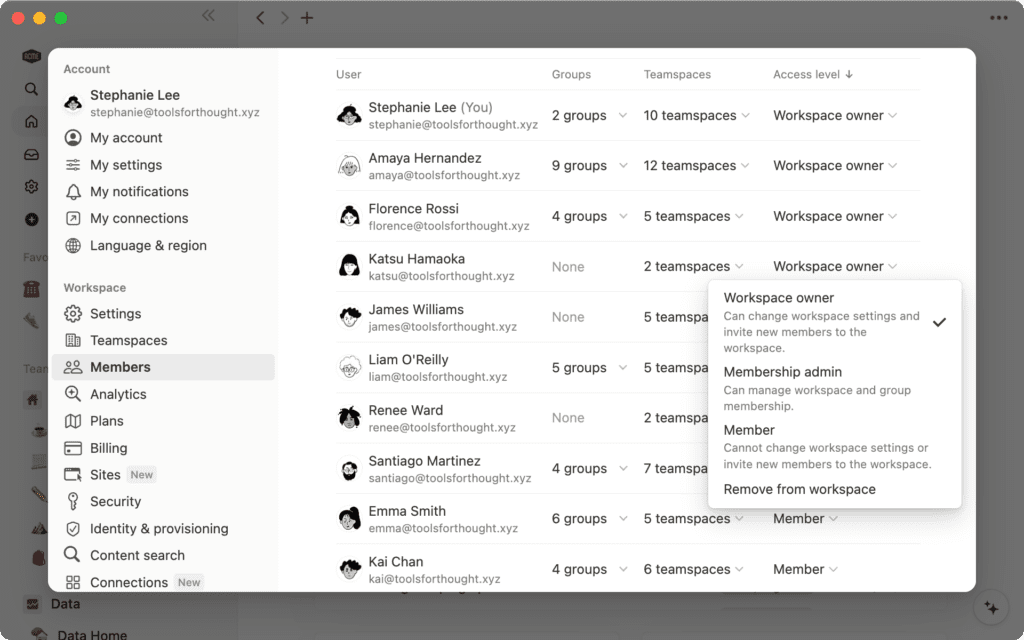
Кто должен стать участником рабочего пространства?
Есть несколько моментов, которые следует учитывать, принимая решение о том, стоит ли делать кого-то участником рабочего пространства.
Во-первых, на платных тарифных планах счет выставляется за каждого участника. Поэтому не стоит оплачивать место участника для тех, кто работает с вами только на краткосрочной или проектной основе.
Вместо этого участниками должны быть люди, которым необходимо регулярно входить в систему и получать доступ к большому количеству содержимого рабочей области.
Примерами членов рабочей области могут быть:
- Все члены вашей команды — сделайте всех членов своей команды участниками, чтобы они могли получить доступ к вики, задачам и совместной работе по планированию и выполнению проектов.
- Ваш руководитель и его руководитель — Руководители должны быть членами рабочего пространства, чтобы иметь полную информацию о работе своей команды и более широких целях и инициативах компании.
- Ваши партнеры по агентству — Долгосрочные партнеры могут стать участниками, однако им может понадобиться доступ только к одному командному пространству, а не ко всему рабочему пространству.
- Долгосрочные подрядчики — возможно, вы захотите пригласить некоторых подрядчиков и фрилансеров стать участниками, если они работают с вами в течение длительного времени и нуждаются в доступе к нескольким различным областям рабочего пространства.
- Временные сотрудники и стажеры — в зависимости от объема работы временным сотрудникам и стажерам может потребоваться стать участниками. Вы можете удалить их из рабочего пространства, когда закончится срок действия их контракта.
Гости — это соратники, работающие над конкретными проектами
Гости — это, скорее всего, внешние сотрудники, не являющиеся сотрудниками вашей организации, которые работают с вами над конкретными проектами, часто на краткосрочной основе.
Вы будете приглашать гостей в рабочую область по отдельным страницам, и у них не будет доступа ко всей рабочей области.
Когда вы приглашаете гостя на страницу, он может автоматически просматривать вложенные страницы. Однако при необходимости вы можете изменить настройки этих страниц, чтобы ограничить доступ.
Гости не могут:
- Создавать страницы за пределами контента, на который они приглашены — Они могут создавать только подстраницы, вложенные в общую страницу.
- Присоединяться к командным пространствам или группам — Вы не можете добавлять гостей в группы или приглашать их в командное пространство.
Гостями в вашем рабочем пространстве могут быть:
- Фрилансеры и подрядчики — В большинстве случаев вам не нужно добавлять фрилансеров и подрядчиков в качестве участников, поскольку им, скорее всего, нужен доступ только к ограниченному контенту, который вы можете добавить на общую страницу.
- Клиенты вашего агентства — приглашение клиентов на ваши рабочие пространства в качестве гостей — удобный способ обмена проектами и черновиками. Вы можете создать домашнюю страницу клиентского портала, на которой будет содержаться все, что им понадобится для просмотра.
- Наставник, тренер или член семьи — если вам нужна обратная связь по документу, например по плану личного развития, вы можете пригласить друга или наставника просмотреть страницу в качестве гостя.
Приглашайте гостей на свое рабочее место, открывая для них общие страницы
- Если вы хотите поделиться страницей с гостем, перейдите в меню
Shareна странице, которой вы хотите поделиться. - Нажмите
« Invite»,введите адрес электронной почты человека, которого вы хотите пригласить, выберите его уровень доступа и выберите«Invite». - Гость получит электронное письмо со ссылкой на страницу.
- Если вы хотите изменить уровень доступа гостя, вы можете вернуться в меню
« Share»и выбрать опцию из выпадающего списка.
Управление разрешениями для гостей
В разделе « Members » раздела Settings & members вы увидите вкладку Guests.
Здесь вы найдете все страницы, к которым имеет доступ каждый гость. Здесь можно преобразовать гостей в членов и удалить их из рабочей области.
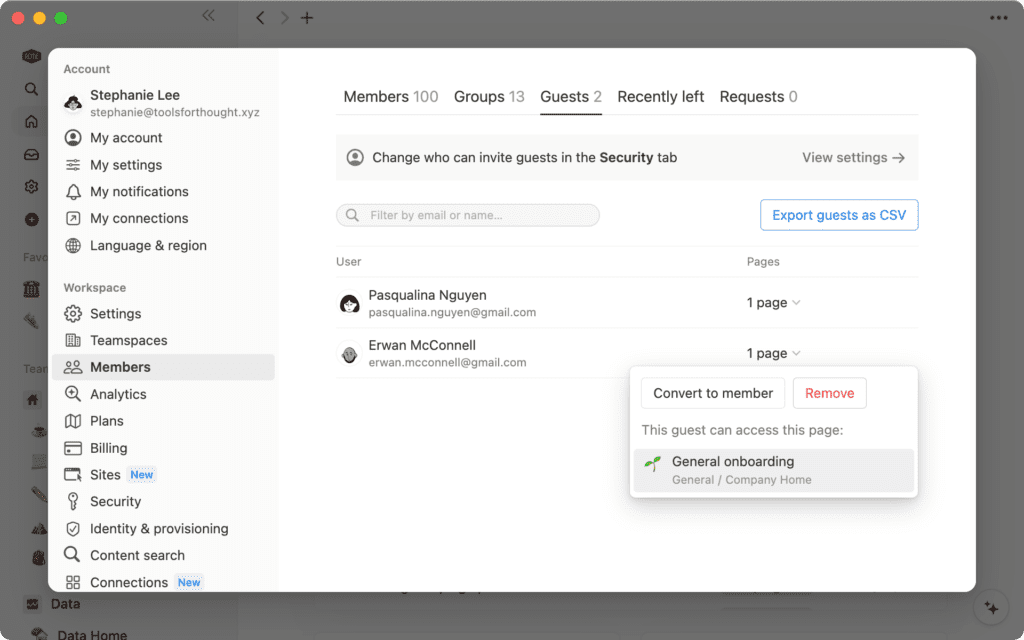
Ваш тарифный план ограничивает количество гостей, которых вы можете пригласить, поэтому не забывайте удалять гостей, которым больше не нужен доступ.
Кто может пригласить гостя?
Владельцы рабочего пространства могут настроить параметры приглашений в разделе «Безопасность» настроек рабочего пространства. Здесь вы можете выбрать, смогут ли пользователи приглашать гостей напрямую, через гостевой запрос или полностью запретить приглашения.
Если включить гостевые запросы, владельцы рабочих пространств смогут приглашать гостей напрямую, но всем остальным придется создавать гостевой запрос и ждать, пока он будет одобрен владельцем рабочего пространства.
Владельцы рабочих пространств могут включить гостевые запросы, чтобы иметь больше возможностей для контроля над тем, кто просматривает содержимое компании, а также для того, чтобы не превышать лимит гостей в рабочем пространстве.